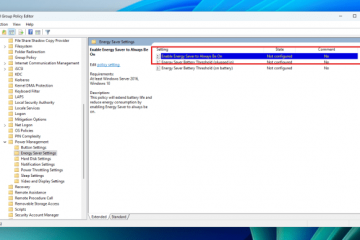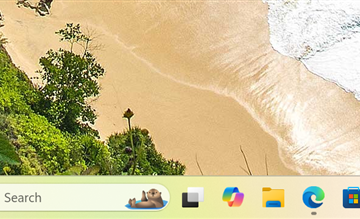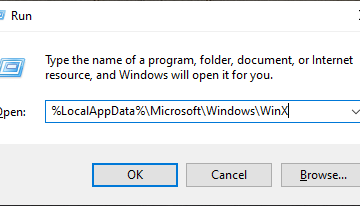Configurer un verrouillage par mot de passe sur votre ordinateur portable HP est très pratique pour empêcher tout accès non autorisé. Cependant, cela fonctionne dans les deux sens, car vous ne pourrez pas non plus accéder à votre ordinateur portable si vous avez oublié votre mot de passe.
Que vous ayez toujours votre mot de passe actuel ou non, vous pouvez utiliser une variété de façons de réinitialiser votre mot de passe sur un ordinateur portable HP. Si vous vous souvenez de votre mot de passe actuel, vous pouvez facilement le réinitialiser à partir des paramètres. Sinon, il existe différentes méthodes pour le réinitialiser en fonction de votre type de compte, de l’accès à d’autres comptes d’administrateur ou du disque de réinitialisation de mot de passe.
Par le biais du compte d’utilisateur actuel
Vous pouvez facilement réinitialiser votre mot de passe à partir de paramètres, mais vous aurez besoin de votre mot de passe actuel pour le faire. Bien que cette méthode ne fonctionne pas si vous n’avez pas votre mot de passe actuel, elle est très utile si vous pensez que votre mot de passe est compromis ou pour plus de sécurité.
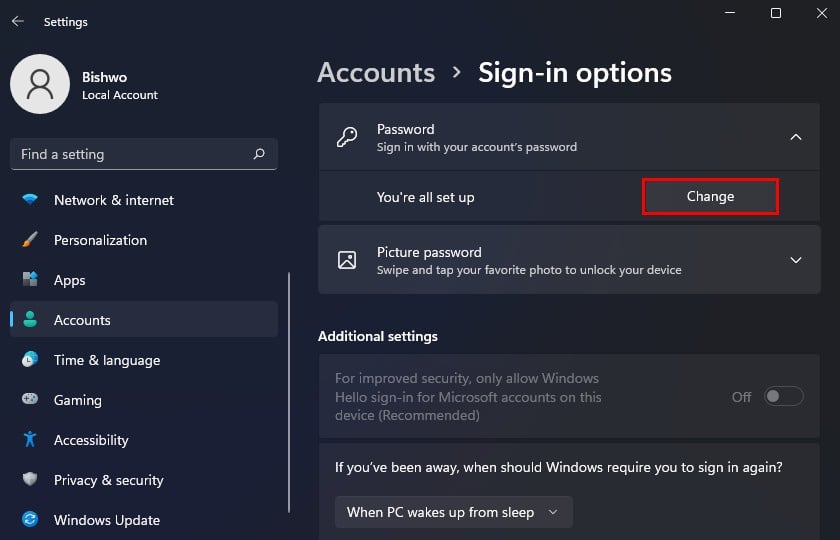 Lancez Paramètres à l’aide du raccourci clavier Windows + I. Accédez à Comptes > Options de connexion. Cliquez sur Mot de passe et sélectionnez le bouton Modifier.
Lancez Paramètres à l’aide du raccourci clavier Windows + I. Accédez à Comptes > Options de connexion. Cliquez sur Mot de passe et sélectionnez le bouton Modifier.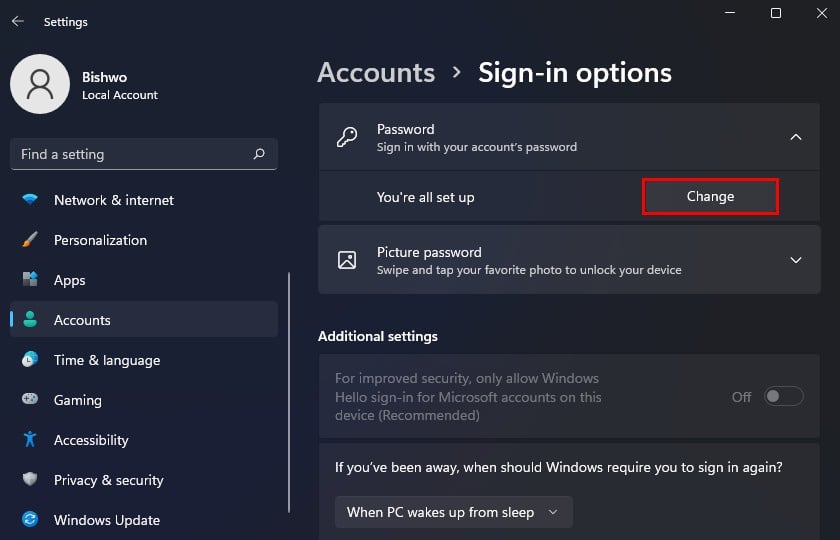 Entrez votre mot de passe actuel et appuyez sur Suivant.
Entrez votre mot de passe actuel et appuyez sur Suivant.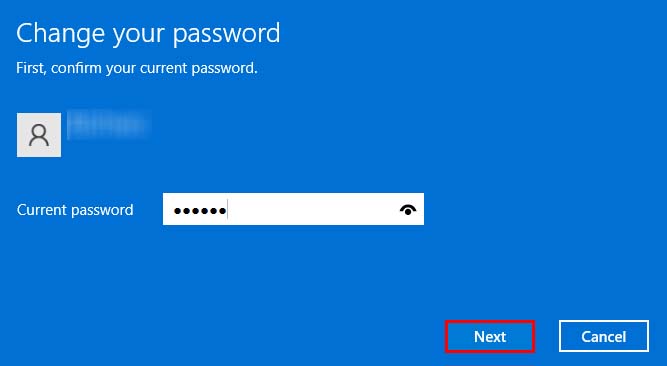
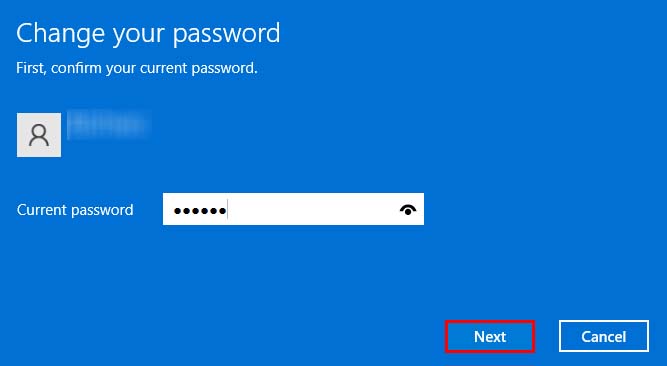 Définissez votre Nouveau mot de passe et Indice de mot de passe.
Définissez votre Nouveau mot de passe et Indice de mot de passe.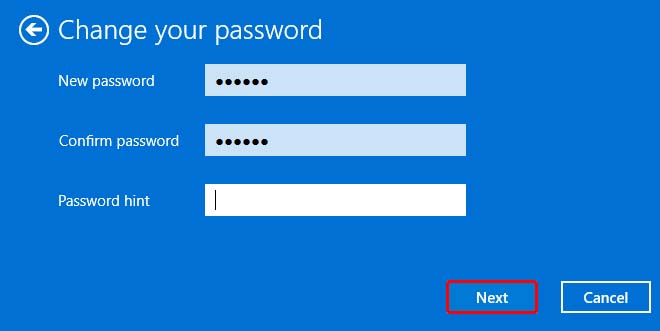 Appuyez sur Suivant et cliquez sur Terminer.
Appuyez sur Suivant et cliquez sur Terminer.
Réinitialiser le mot de passe Microsoft
Si vous utilisez un compte Microsoft pour vous connecter à votre ordinateur portable, vous pouvez modifier le mot de passe de votre compte Microsoft pour réinitialiser le mot de passe de l’ordinateur portable. Même si vous avez oublié le mot de passe de votre compte Microsoft, vous pouvez réinitialiser le mot de passe à partir du site Web de Microsoft.
Accédez au Page Réinitialiser le mot de passe Microsoft à partir de tout autre appareil connecté à Internet. Entrez l’adresse e-mail ou le numéro de téléphone que vous avez utilisé pour créer ce compte Microsoft.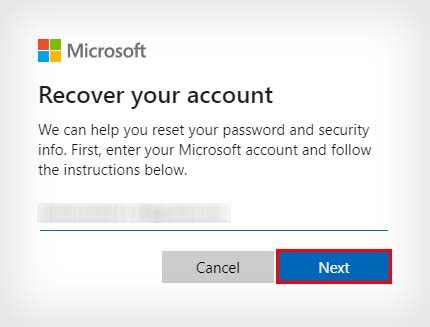
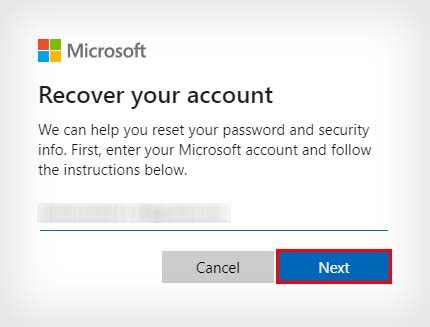 Cliquez sur Suivant. Sélectionnez une méthode pour recevoir votre code de sécurité et appuyez sur Obtenir le code. Entrez votre code et cliquez sur Suivant.
Cliquez sur Suivant. Sélectionnez une méthode pour recevoir votre code de sécurité et appuyez sur Obtenir le code. Entrez votre code et cliquez sur Suivant.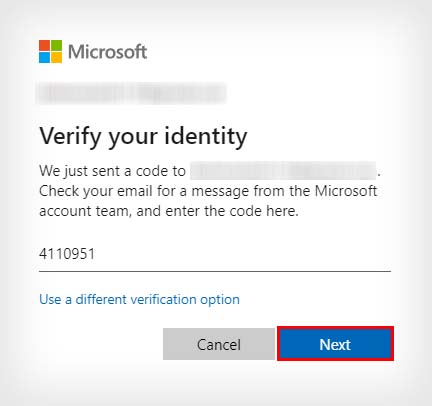
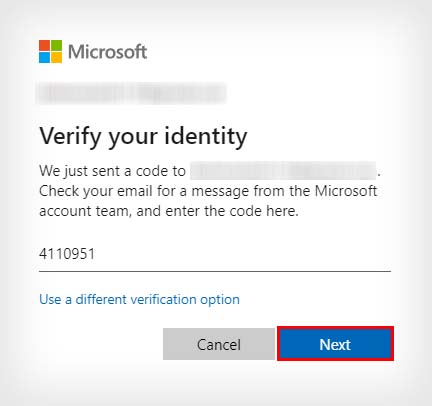 Définissez un nouveau mot de passe, saisissez-le à nouveau et cliquez à nouveau sur Suivant.
Définissez un nouveau mot de passe, saisissez-le à nouveau et cliquez à nouveau sur Suivant.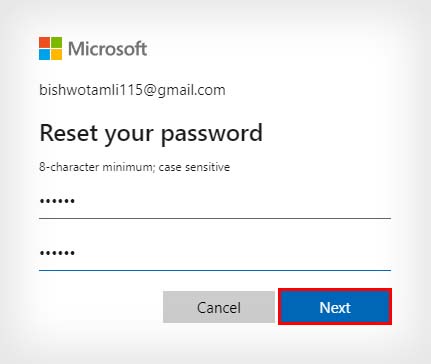
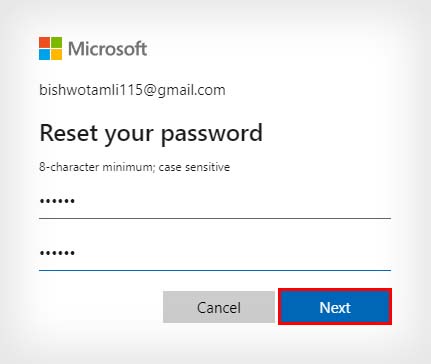 Utilisez le mot de passe nouvellement défini pour vous connecter à votre PC.
Utilisez le mot de passe nouvellement défini pour vous connecter à votre PC.
Utilisation d’un autre compte administrateur
Une autre méthode pour réinitialiser votre mot de passe consiste à utiliser un autre compte administrateur sur votre ordinateur portable HP. Si vous avez un compte administrateur accessible, utilisez cette méthode pour réinitialiser le mot de passe oublié de n’importe quel compte souhaité.
Remarque : ces étapes supprimeront certaines données personnelles telles que les mots de passe Web, les certificats et fichiers cryptés du compte choisi.
Connectez-vous avec un compte administrateur. Appuyez sur Windows + R pour lancer Exécuter. Tapez control et appuyez sur Entrée pour ouvrir le Panneau de configuration.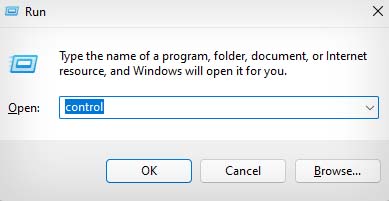
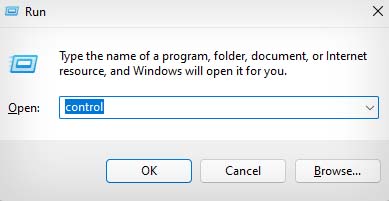 Cliquez sur Comptes d’utilisateurs et sélectionnez à nouveau Comptes d’utilisateurs. Choisissez l’option Gérer un autre compte.
Cliquez sur Comptes d’utilisateurs et sélectionnez à nouveau Comptes d’utilisateurs. Choisissez l’option Gérer un autre compte.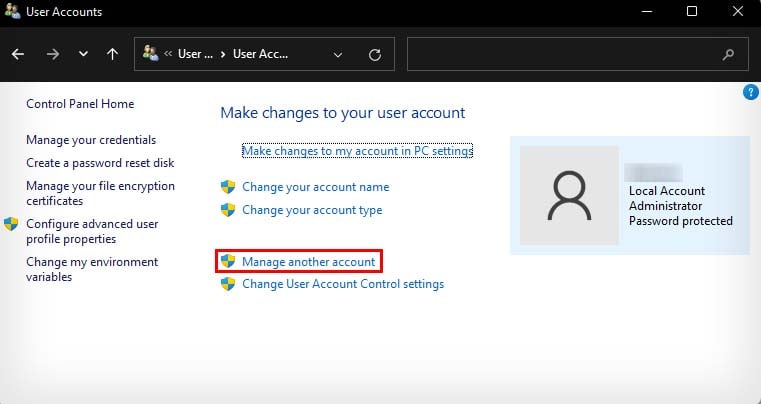
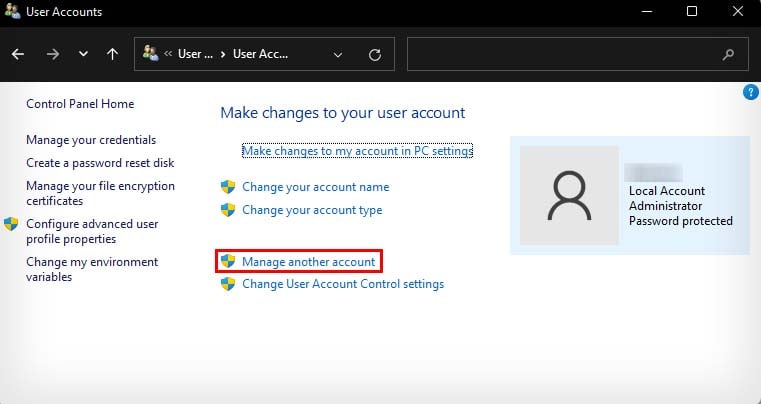 Sélectionnez le compte dont vous souhaitez modifier le mot de passe. Cliquez sur Modifier le mot de passe.
Sélectionnez le compte dont vous souhaitez modifier le mot de passe. Cliquez sur Modifier le mot de passe.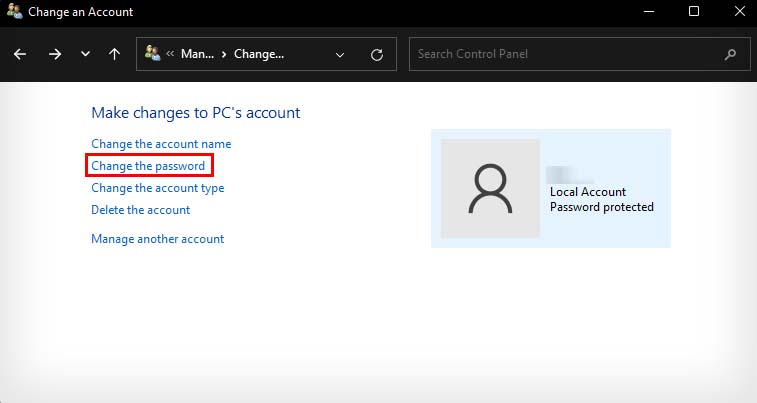
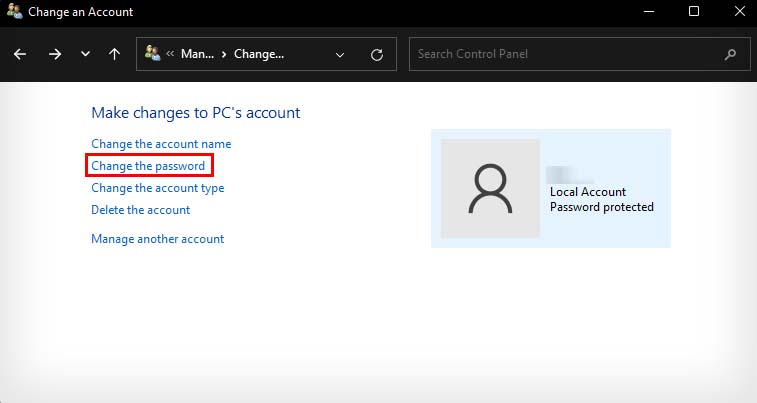 Définissez un Nouveau mot de passe et un indice de mot de passe.
Définissez un Nouveau mot de passe et un indice de mot de passe.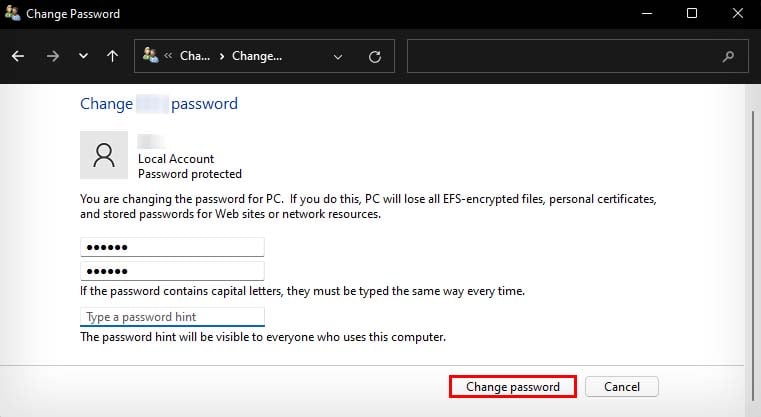
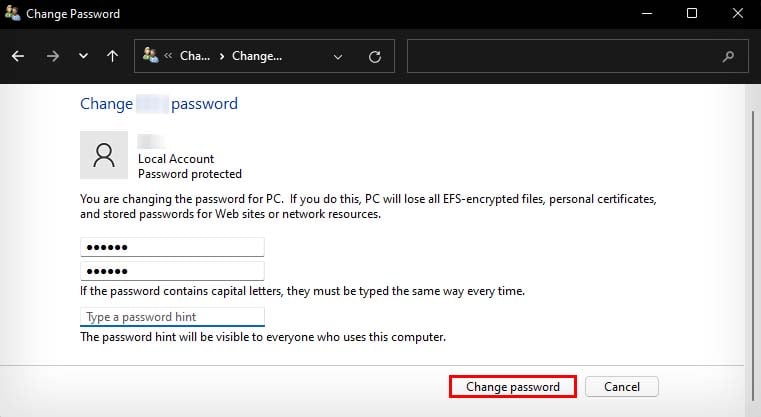 Cliquez sur Modifier le mot de passe.
Cliquez sur Modifier le mot de passe.
Utilisation du disque de réinitialisation de mot de passe
Windows permet à ses utilisateurs de créer un disque de réinitialisation de mot de passe au cas où ils oublieraient le mot de passe de connexion. Si vous avez préalablement créé un disque de réinitialisation de mot de passe, vous pouvez l’utiliser pour réinitialiser facilement le mot de passe de votre ordinateur portable.
Entrez le mot de passe incorrect dans votre écran de connexion Windows. Appuyez sur OK sous”Le mot de passe est incorrect. Réessayez“. Insérez votre disque de réinitialisation de mot de passe et cliquez sur l’option Réinitialiser le mot de passe. 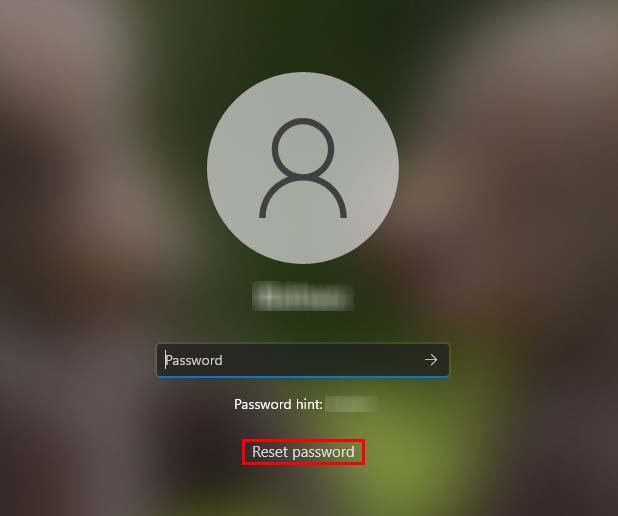
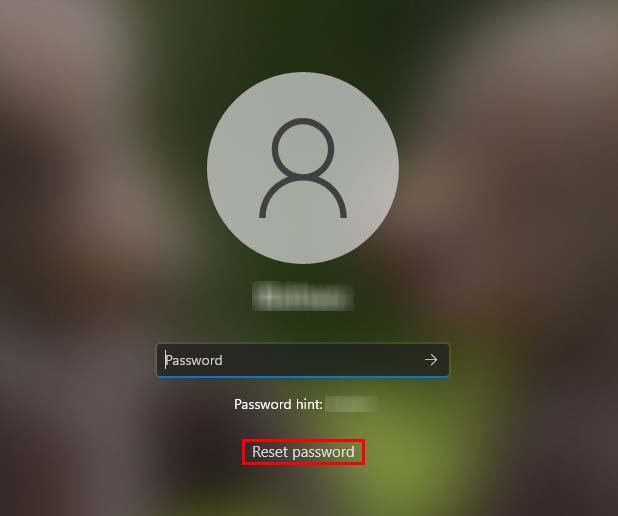 Sélectionnez Suivant sur le Mot de passe Assistant de réinitialisation et choisissez le disque de réinitialisation comme emplacement de la clé de mot de passe dans le menu déroulant.
Sélectionnez Suivant sur le Mot de passe Assistant de réinitialisation et choisissez le disque de réinitialisation comme emplacement de la clé de mot de passe dans le menu déroulant.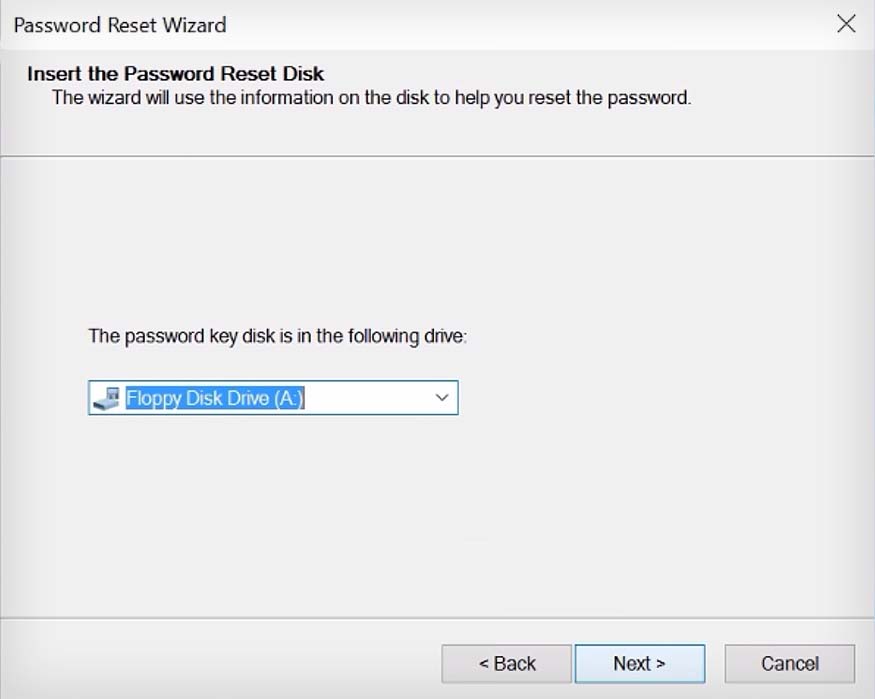
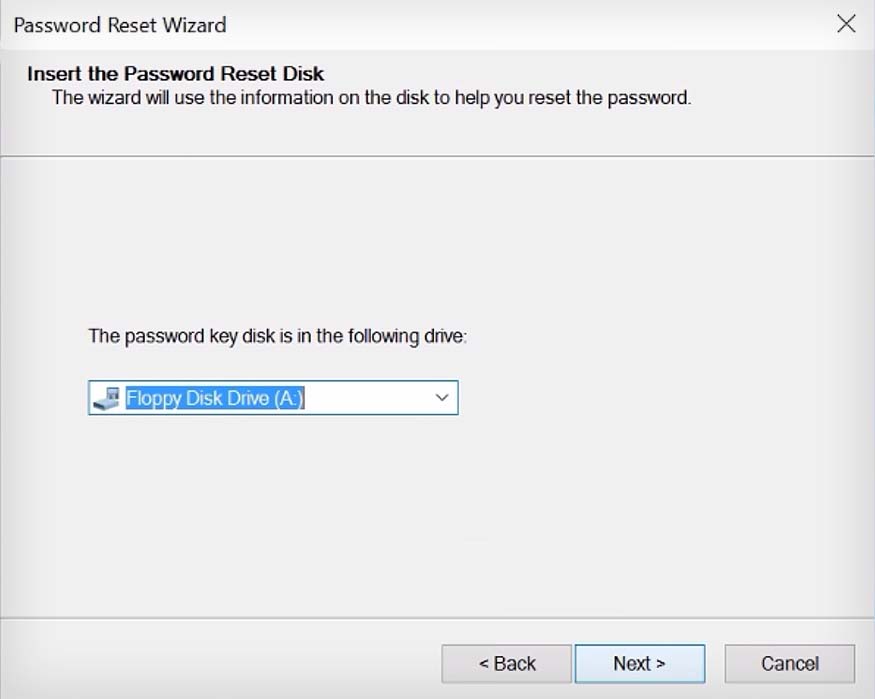 Suivez les instructions à l’écran pour créer un nouveau mot de passe et un indice.
Suivez les instructions à l’écran pour créer un nouveau mot de passe et un indice.
Cliquez sur Suivant > Terminer.
Remarque : Le disque de réinitialisation de mot de passe fonctionnera toujours, quel que soit le nombre de fois que vous l’aurez utilisé pour réinitialiser votre mot de passe.
Déverrouiller le compte administrateur en modifiant les fichiers SAM
Chaque PC Windows dispose d’un compte super administrateur auquel vous pouvez accéder pour apporter des modifications sans restrictions. Cependant, le compte super administrateur est masqué par défaut pour empêcher les modifications non autorisées.
Bien que vous auriez besoin d’un compte administrateur pour activer le compte super administrateur, vous pouvez le faire en modifiant les fichiers SAM dans votre registre à partir du Environnement de récupération Windows.
Avertissement : La méthode ci-dessous est destinée à un usage éducatif ou personnel uniquement. L’accès non autorisé à des appareils est considéré comme un acte criminel et peut être puni par la loi.
Cliquez sur le bouton d’alimentation sur l’écran de connexion Windows. Maintenez la touche Maj enfoncée et appuyez sur Redémarrer pour accéder à l’environnement de récupération Windows. Accédez à Dépannage > Options avancées > Invite de commandes.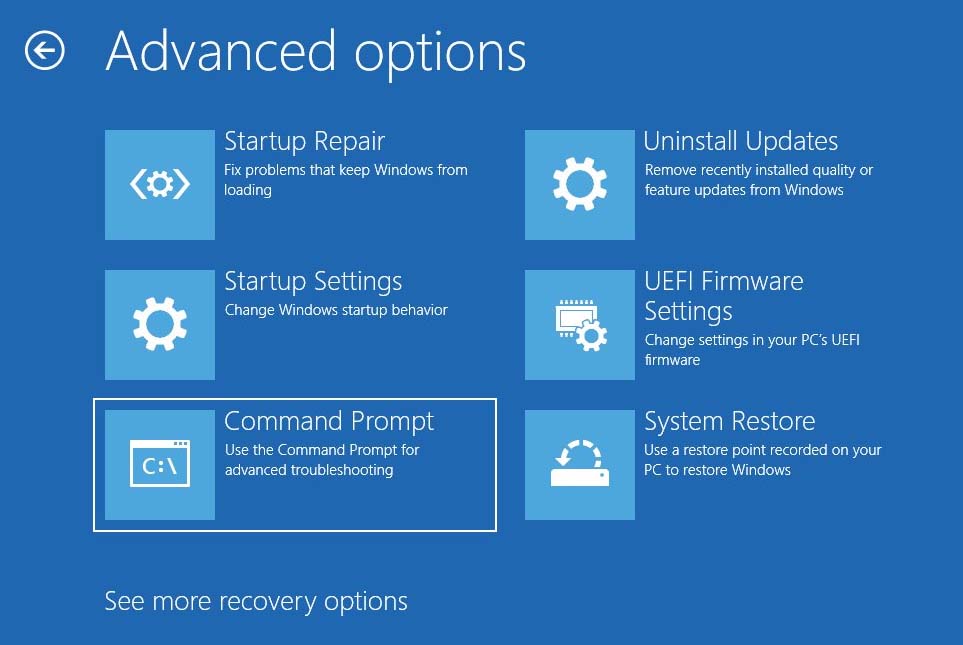
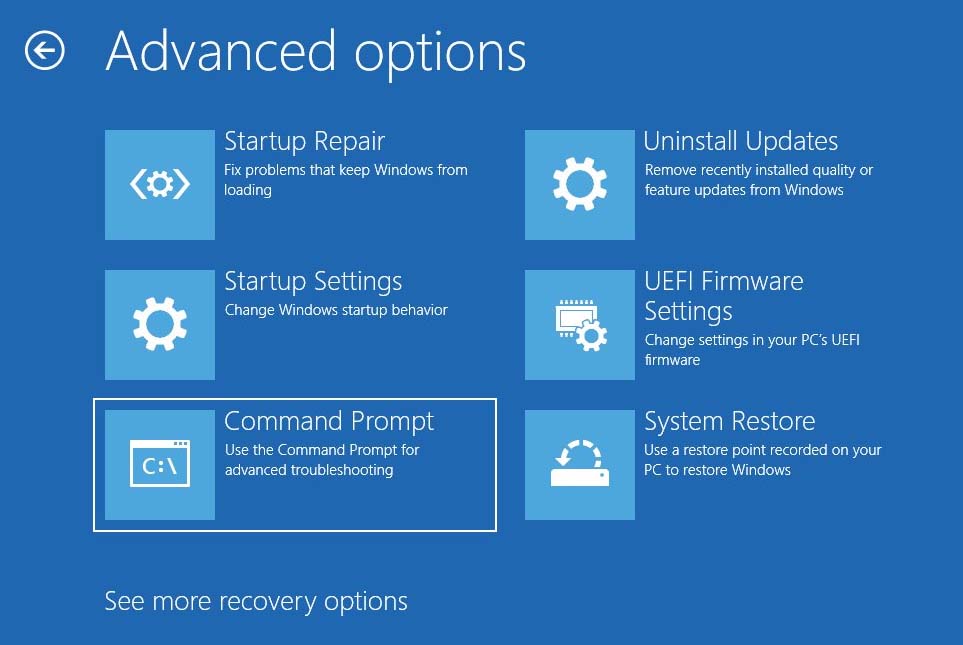 Tapez regedit , appuyez sur Entrée pour ouvrir le registre.
Tapez regedit , appuyez sur Entrée pour ouvrir le registre.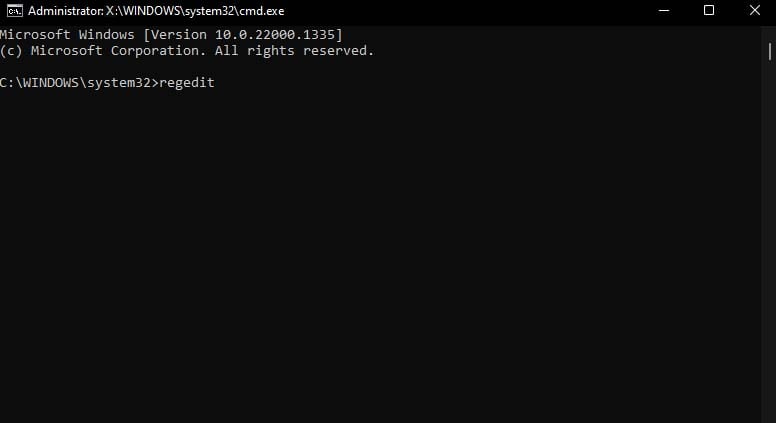
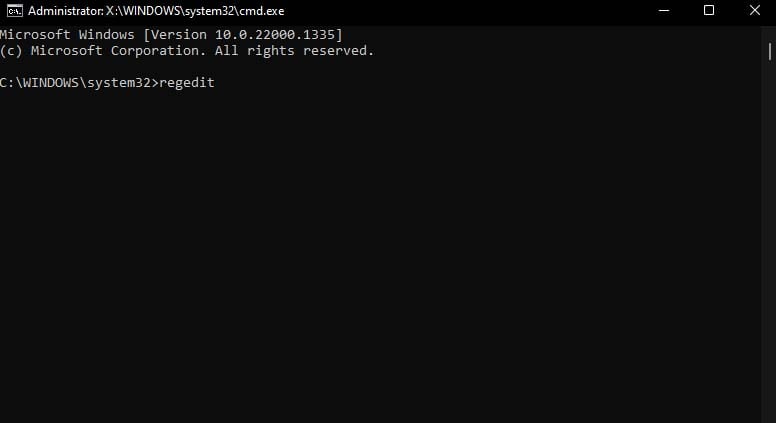 Cliquez sur la touche HKEY_LOCAL_MACHINE. Allez dans Fichier et choisissez Charger la ruche.
Cliquez sur la touche HKEY_LOCAL_MACHINE. Allez dans Fichier et choisissez Charger la ruche.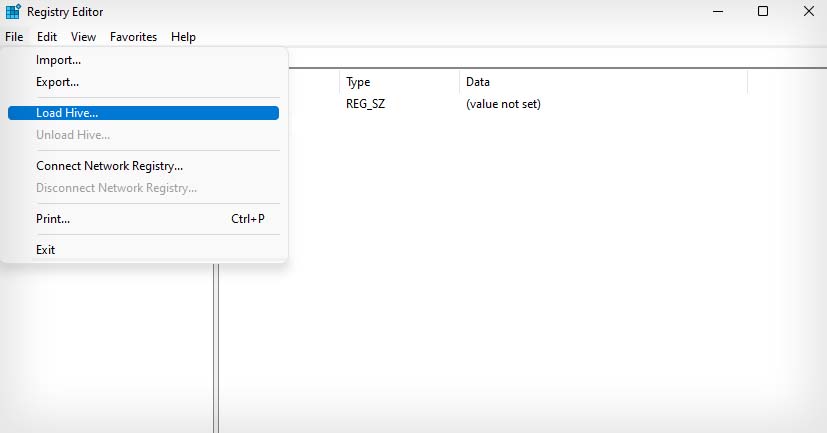
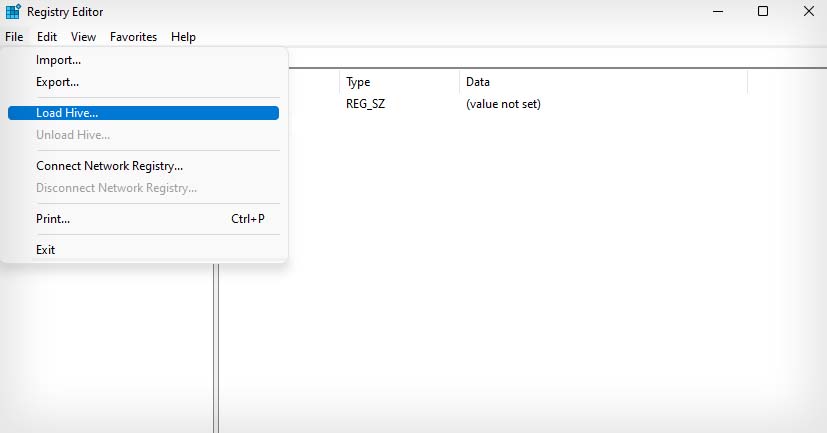 Localisez votre partition de système d’exploitation, car les lettres de lecteur seront mélangées. Pour vous aider à identifier votre partition de système d’exploitation, vous pouvez sélectionner le lecteur contenant les dossiers Program Files, Users et Windows. (Ce n’est pas le lecteur Boot (X) .) Accédez à Windows\System32\config et double-cliquez sur le fichier SAM . Tapez REM_SAM dans la boîte de dialogue Load Hive et appuyez sur OK.
Localisez votre partition de système d’exploitation, car les lettres de lecteur seront mélangées. Pour vous aider à identifier votre partition de système d’exploitation, vous pouvez sélectionner le lecteur contenant les dossiers Program Files, Users et Windows. (Ce n’est pas le lecteur Boot (X) .) Accédez à Windows\System32\config et double-cliquez sur le fichier SAM . Tapez REM_SAM dans la boîte de dialogue Load Hive et appuyez sur OK.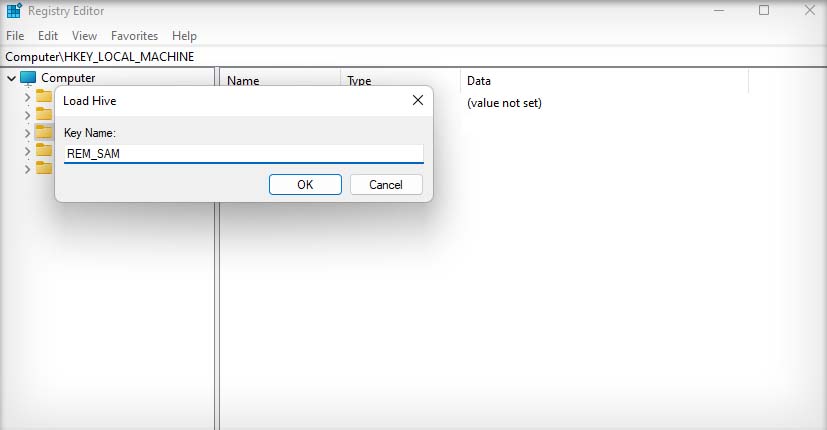
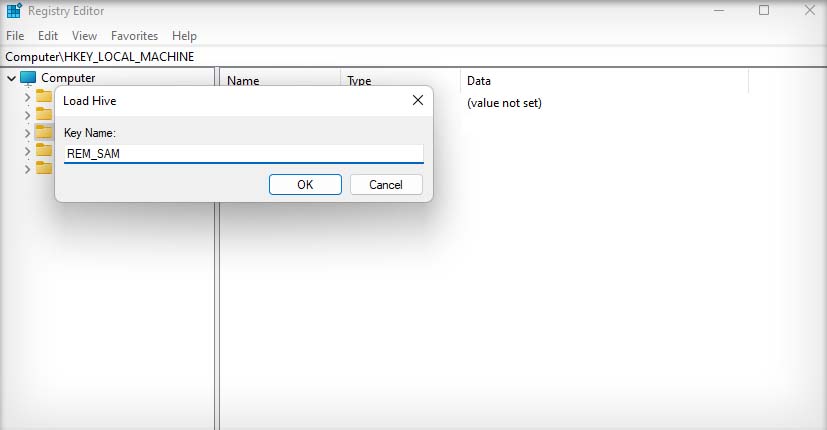 Allez maintenant sur: HKEY_LOCAL_MACHINE\REM_SAM\SAM\Domains\Account\Users\000001F4
Allez maintenant sur: HKEY_LOCAL_MACHINE\REM_SAM\SAM\Domains\Account\Users\000001F4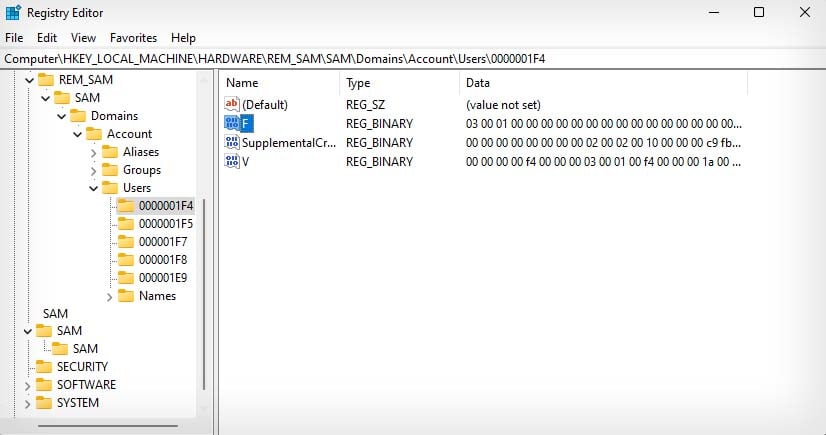
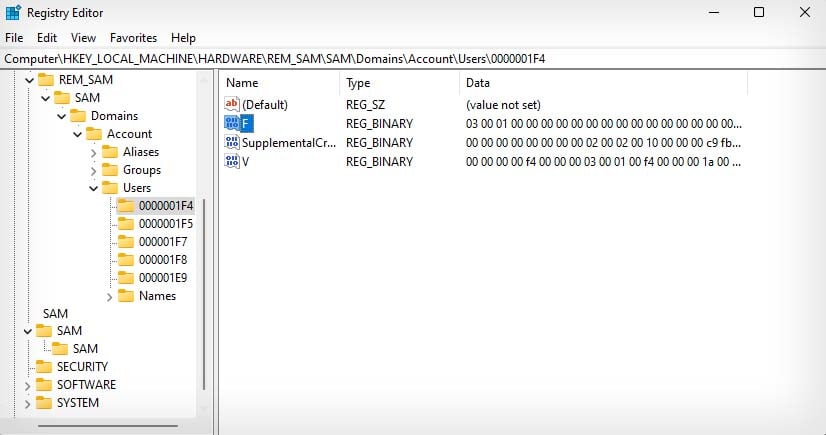 Double-cliquez sur F dans le panneau de droite.
Double-cliquez sur F dans le panneau de droite.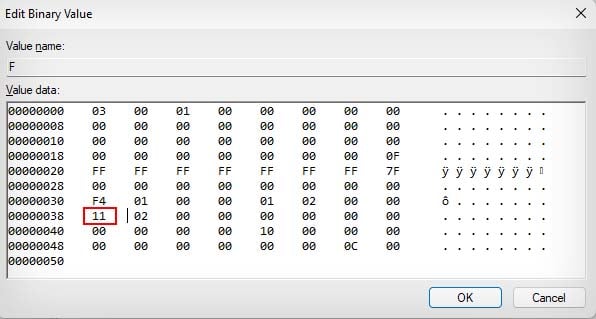
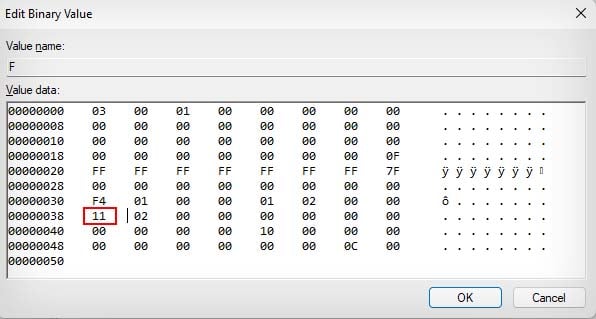 Remplacer 11 par 10 de la ligne 0038 et cliquez sur OK. Fermez le registre et l’invite de commande. Cliquez sur Continuer pour quitter WindowsRE.
Remplacer 11 par 10 de la ligne 0038 et cliquez sur OK. Fermez le registre et l’invite de commande. Cliquez sur Continuer pour quitter WindowsRE.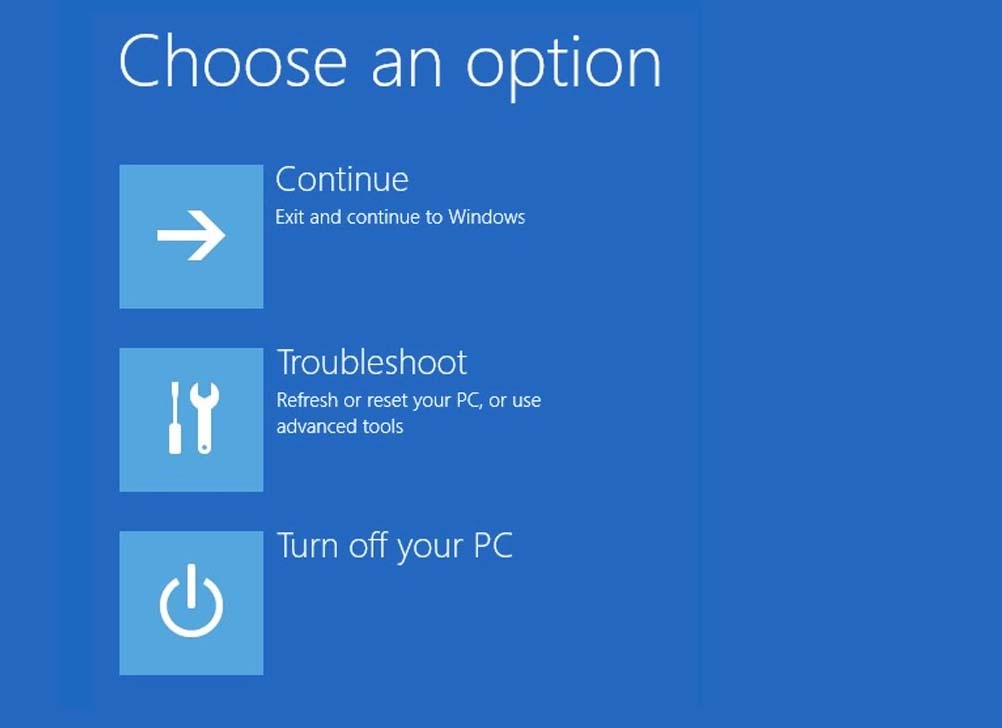
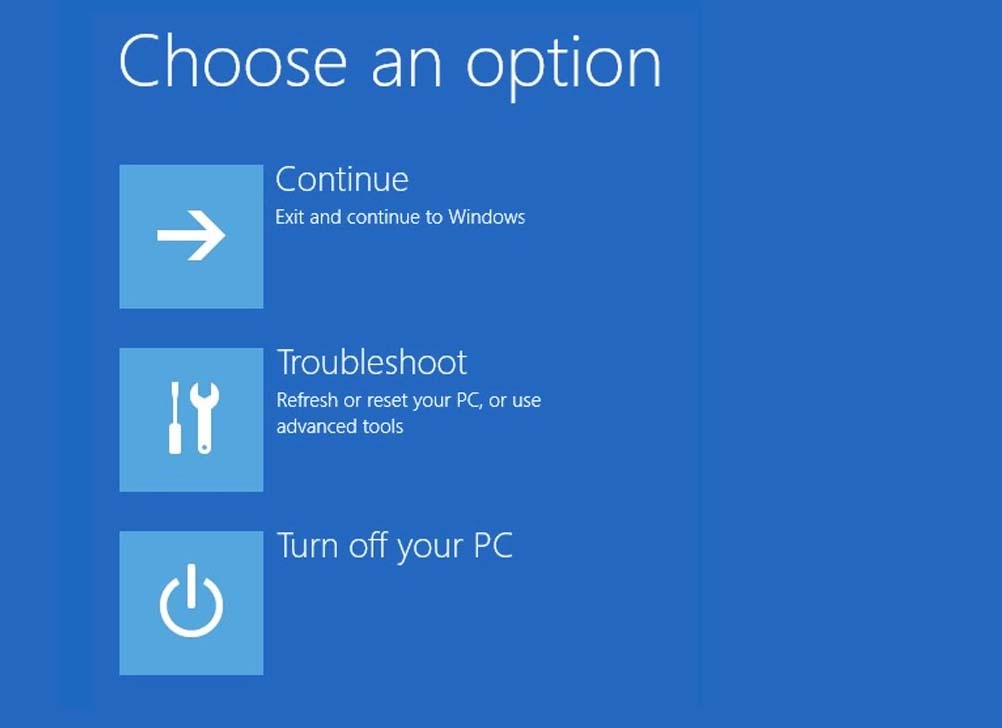 Connectez-vous à l’aide du compte administrateur depuis l’écran de connexion. Réinitialisez le mot de passe de votre compte oublié en suivant les étapes ci-dessus.
Connectez-vous à l’aide du compte administrateur depuis l’écran de connexion. Réinitialisez le mot de passe de votre compte oublié en suivant les étapes ci-dessus.
Après avoir utilisé le compte administrateur caché, vous devez le désactiver pour empêcher l’accès administrateur non autorisé à votre ordinateur portable.
Appuyez sur la touche de raccourci Windows + R pour ouvrir la boîte Exécuter. Tapez et entrez lusrngr.msc pour ouvrir Utilisateurs et groupes locaux.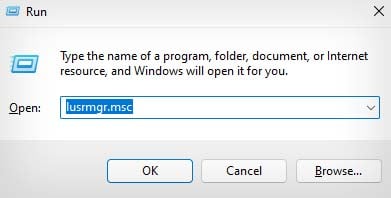
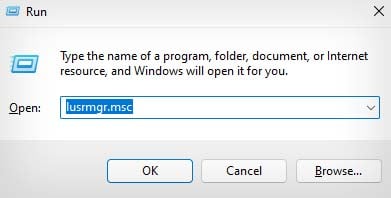 Sélectionnez Utilisateurs dans la barre latérale gauche et cliquez avec le bouton droit sur le compte administrateur. Sélectionnez Propriétés.
Sélectionnez Utilisateurs dans la barre latérale gauche et cliquez avec le bouton droit sur le compte administrateur. Sélectionnez Propriétés.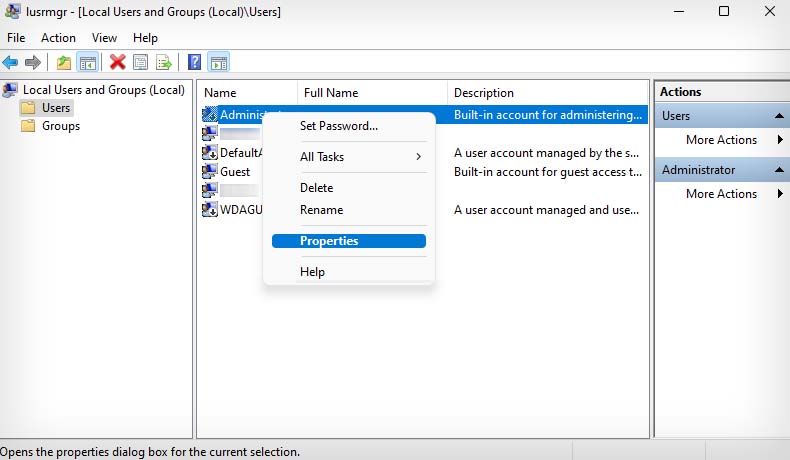
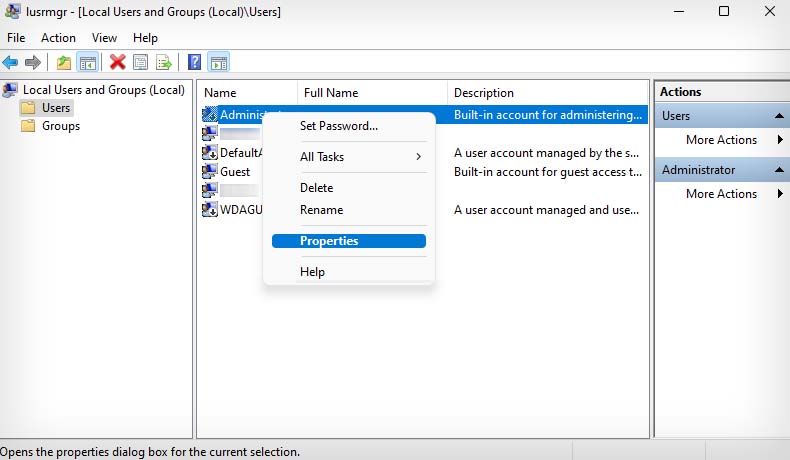 Dans Général, cochez l’option Le compte est désactivé.
Dans Général, cochez l’option Le compte est désactivé.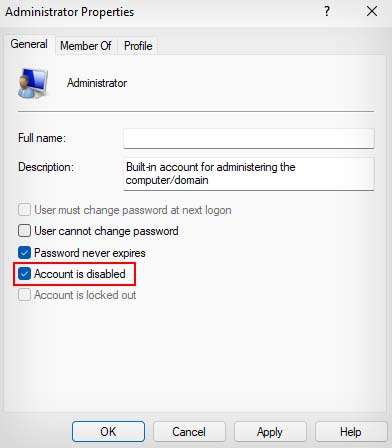
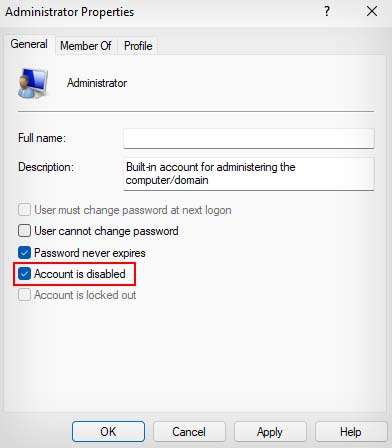 Cliquez sur OK et Appliquer.
Cliquez sur OK et Appliquer.
Utilisez HP Recovery Manager
Si les méthodes ci-dessus ne fonctionnent pas, vous pouvez essayer HP Recovery Manager pour réinitialiser votre mot de passe. Vous pouvez effectuer une restauration du système à partir de celui-ci pour restaurer directement votre ordinateur portable à son réglage d’usine d’origine, en supprimant tous les mots de passe et comptes.
Le lecteur du système d’exploitation sera également formaté, vous devez donc faire une sauvegarde de votre lecteur système première.
Cliquez sur le bouton d’alimentation sur l’écran de connexion Windows. Maintenez la touche Maj enfoncée et appuyez sur Redémarrer pour accéder à l’environnement de récupération Windows. Dans WinRE, sélectionnez Dépannage et cliquez sur Recovery Manager.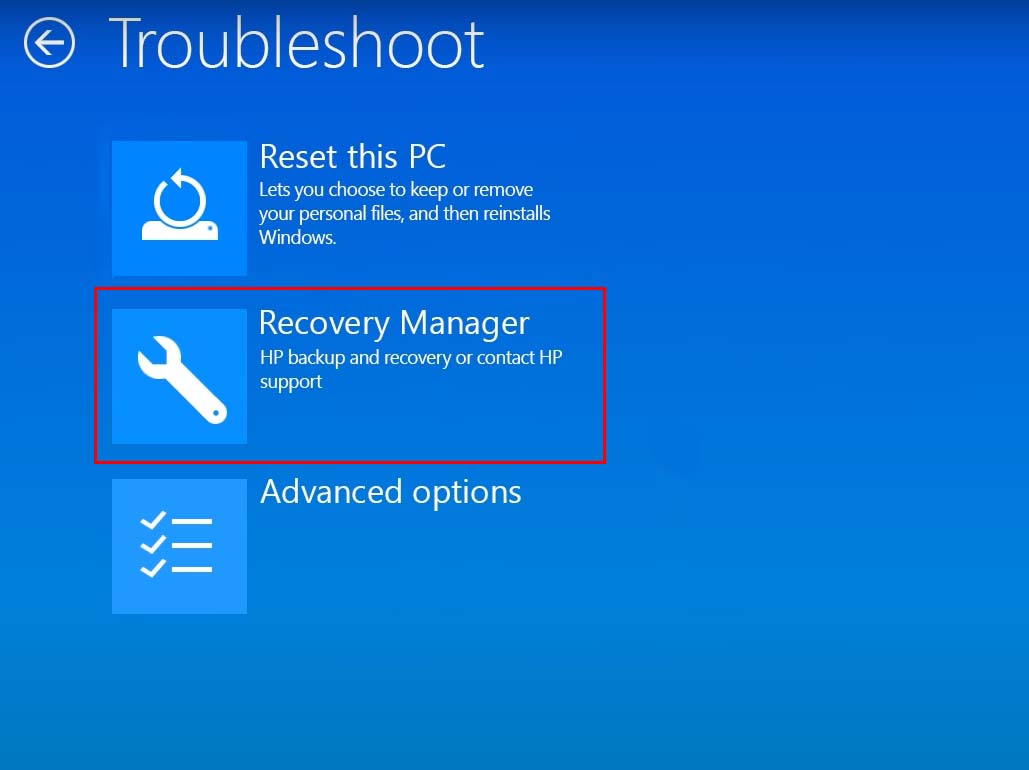 Cliquez sur l’utilitaire System Recovery. Sélectionnez l’option Sauvegarder d’abord vos fichiers (recommandé).
Cliquez sur l’utilitaire System Recovery. Sélectionnez l’option Sauvegarder d’abord vos fichiers (recommandé).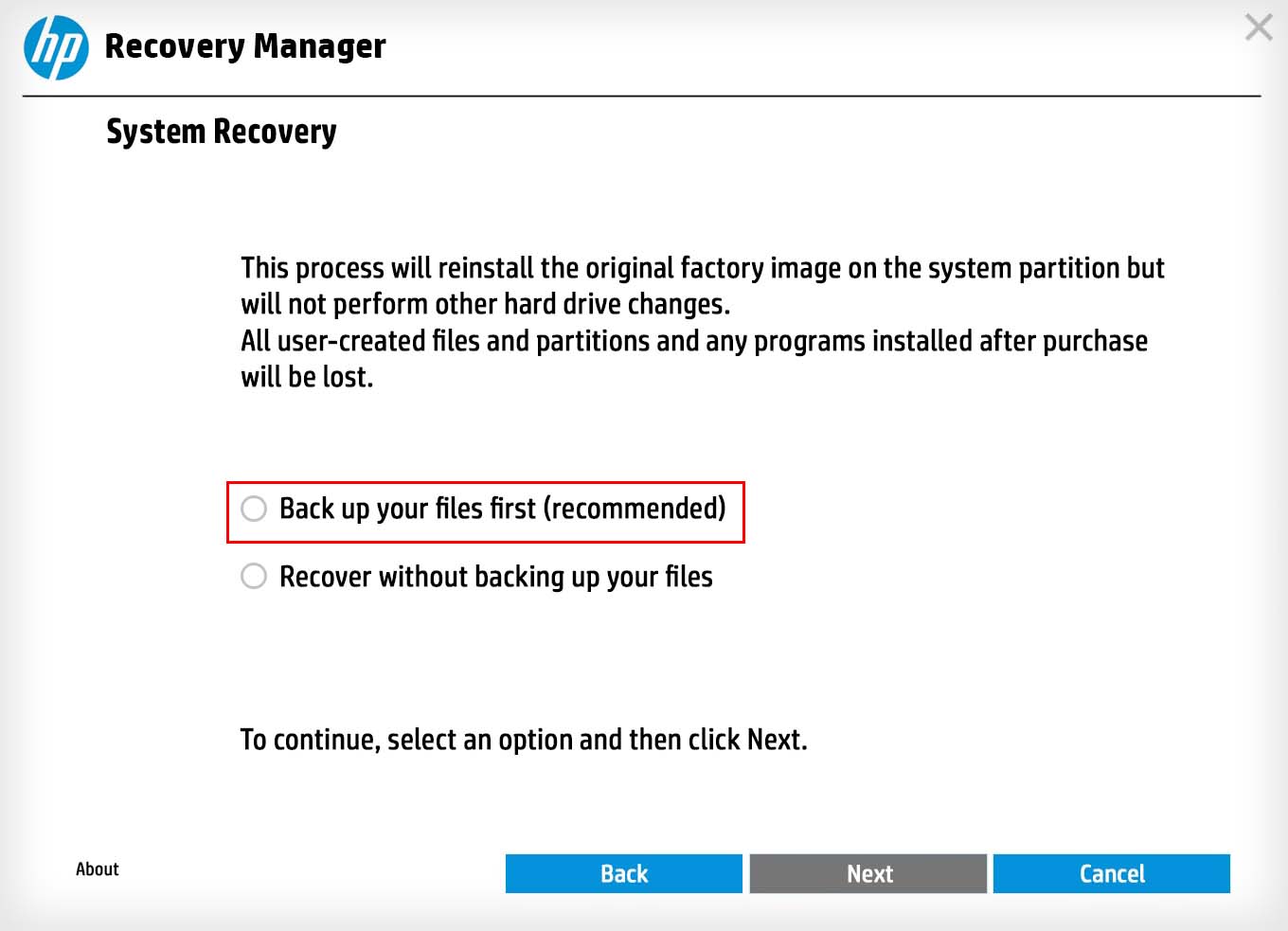
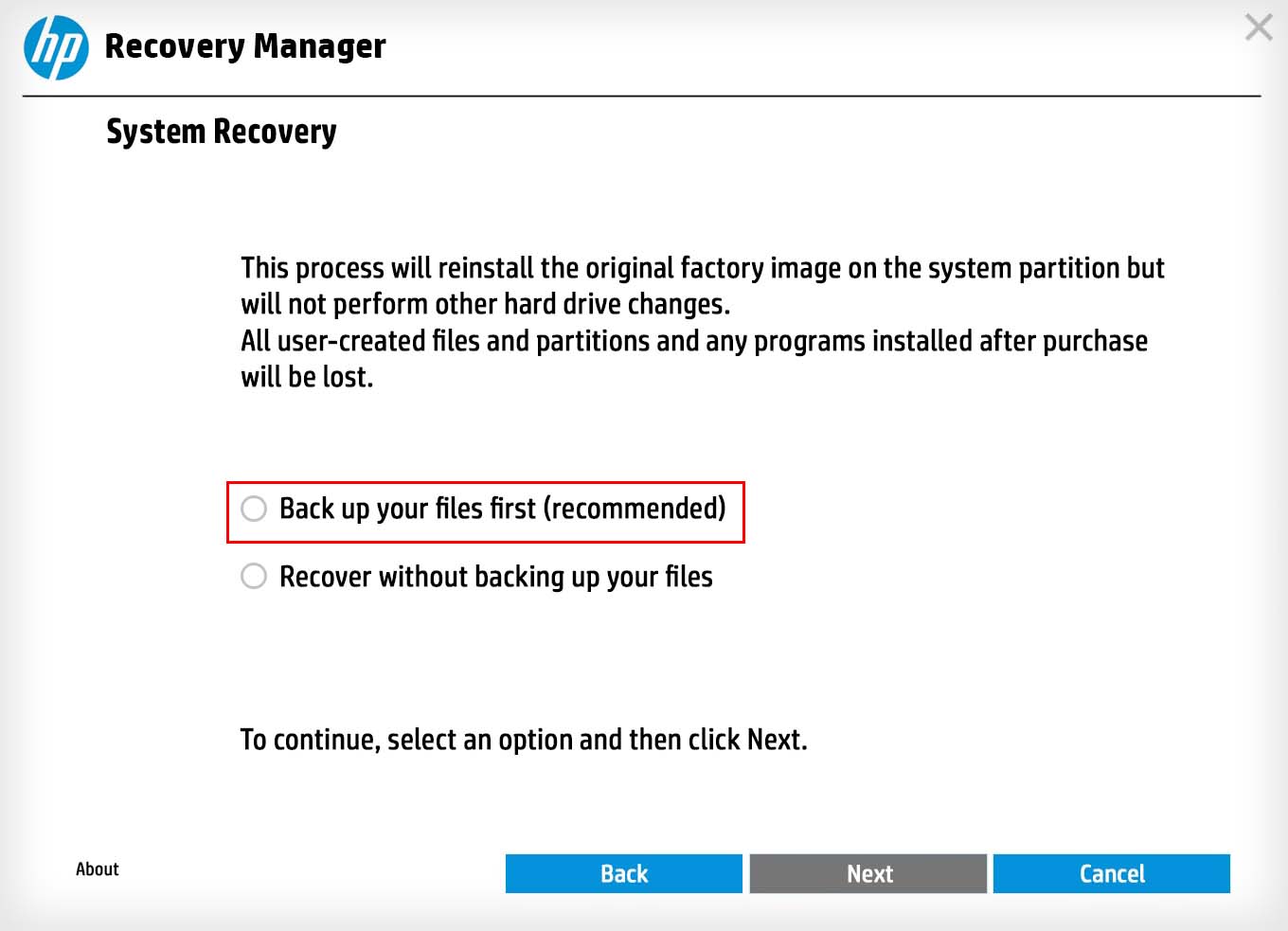 Choisissez l’option Sélection de l’utilisateur et cliquez sur Suivant.
Choisissez l’option Sélection de l’utilisateur et cliquez sur Suivant.
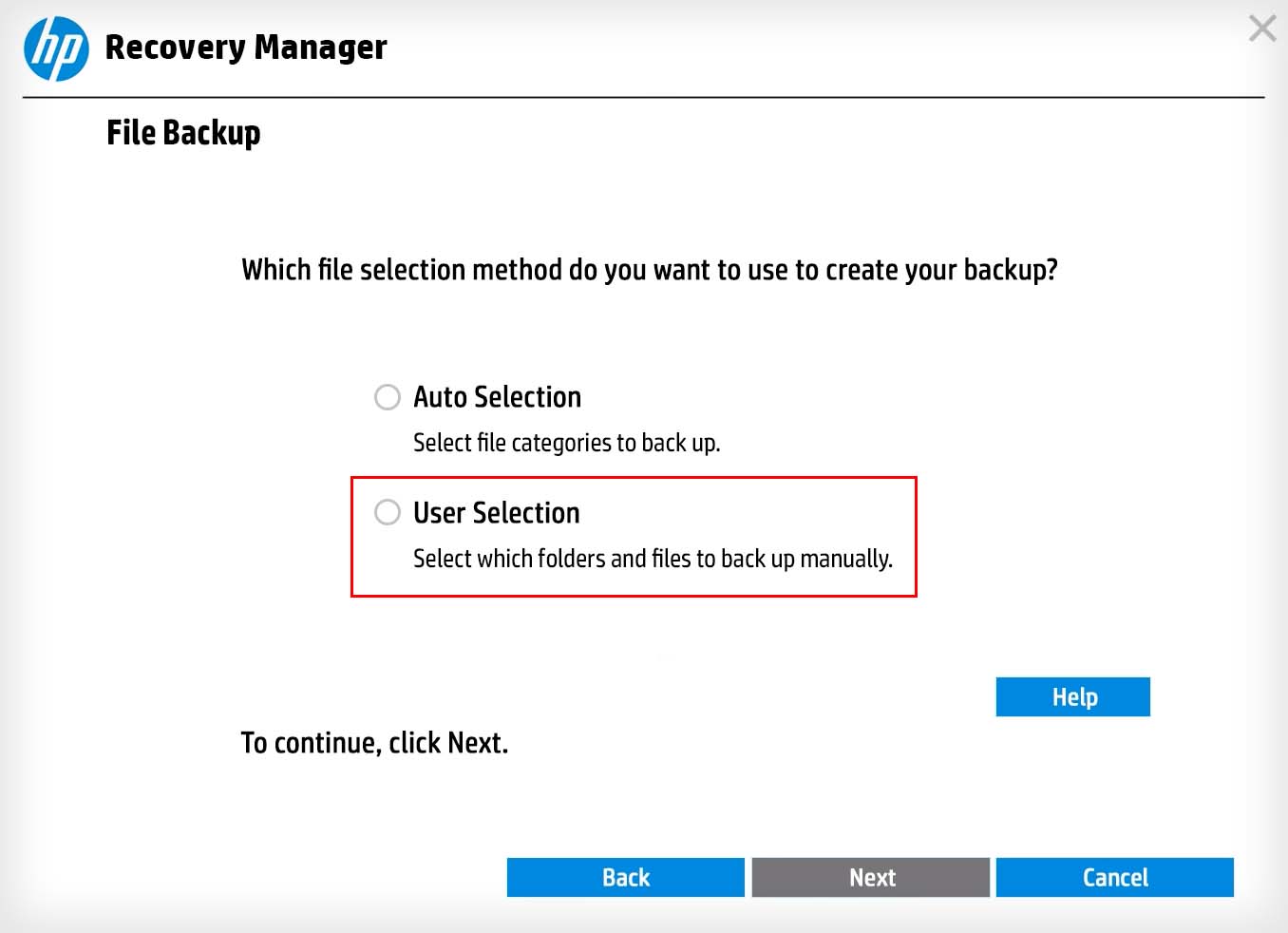
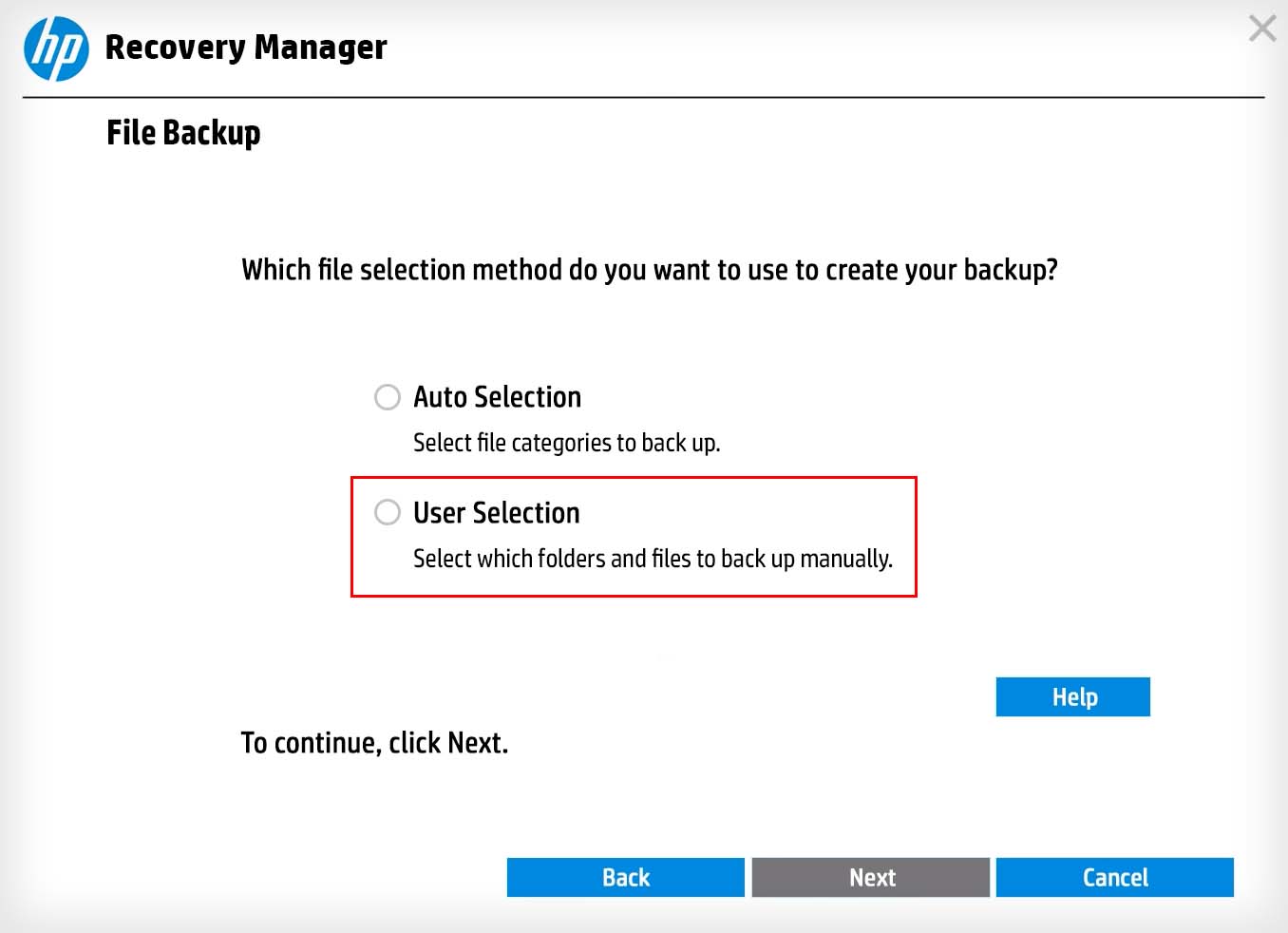 Sélectionnez tous les fichiers et appuyez sur Suivant. Branchez un support de stockage externe sur votre ordinateur portable. Sélectionnez votre support de stockage externe pour y sauvegarder les fichiers et cliquez sur Suivant.
Sélectionnez tous les fichiers et appuyez sur Suivant. Branchez un support de stockage externe sur votre ordinateur portable. Sélectionnez votre support de stockage externe pour y sauvegarder les fichiers et cliquez sur Suivant.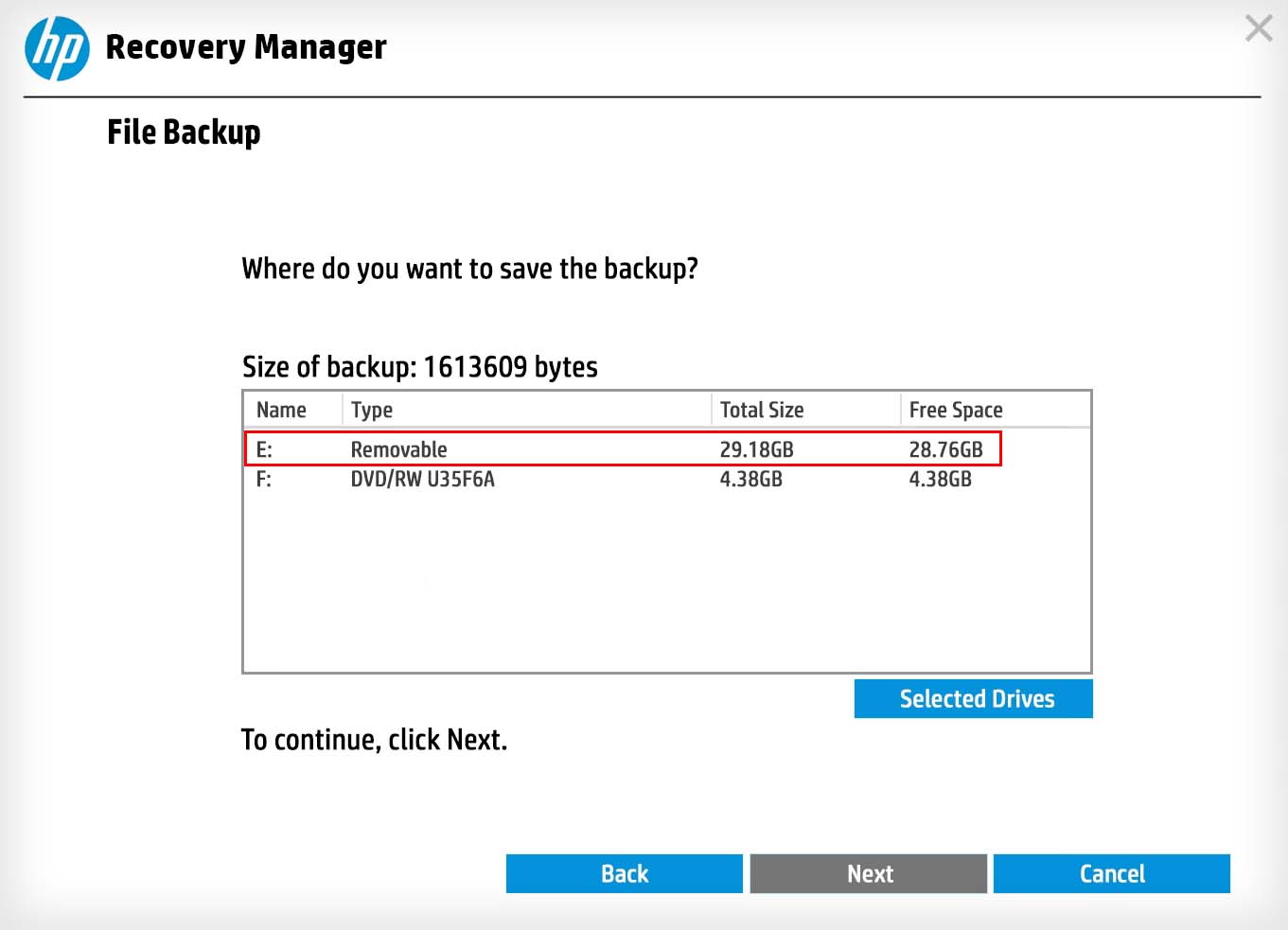
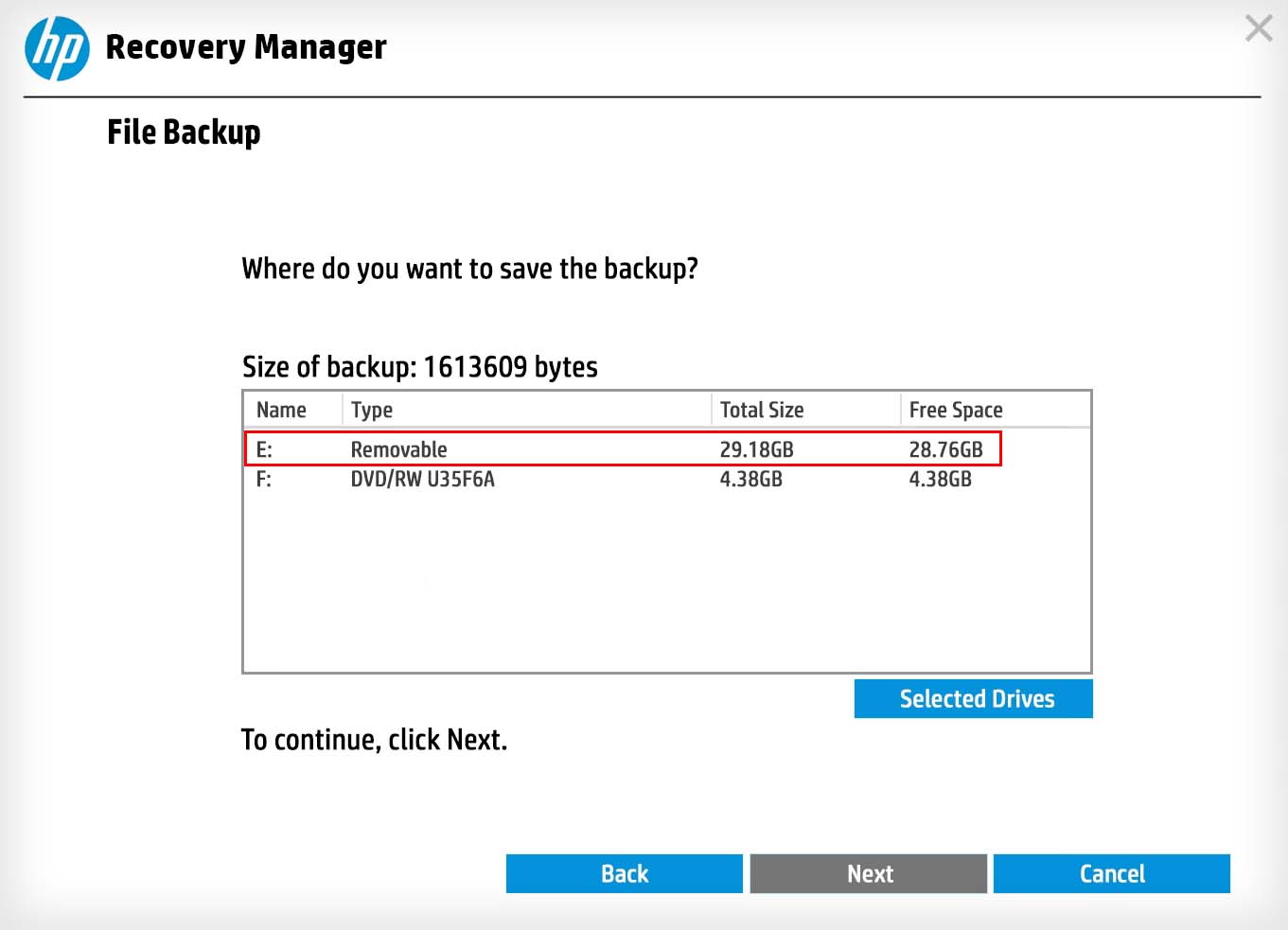 Cliquez à nouveau sur Suivant pour démarrer la sauvegarde processus. Une fois la sauvegarde terminée, cliquez à nouveau sur Suivant. Sélectionnez maintenant l’option Récupérer sans sauvegarder vos fichiers et appuyez sur Suivant.
Cliquez à nouveau sur Suivant pour démarrer la sauvegarde processus. Une fois la sauvegarde terminée, cliquez à nouveau sur Suivant. Sélectionnez maintenant l’option Récupérer sans sauvegarder vos fichiers et appuyez sur Suivant.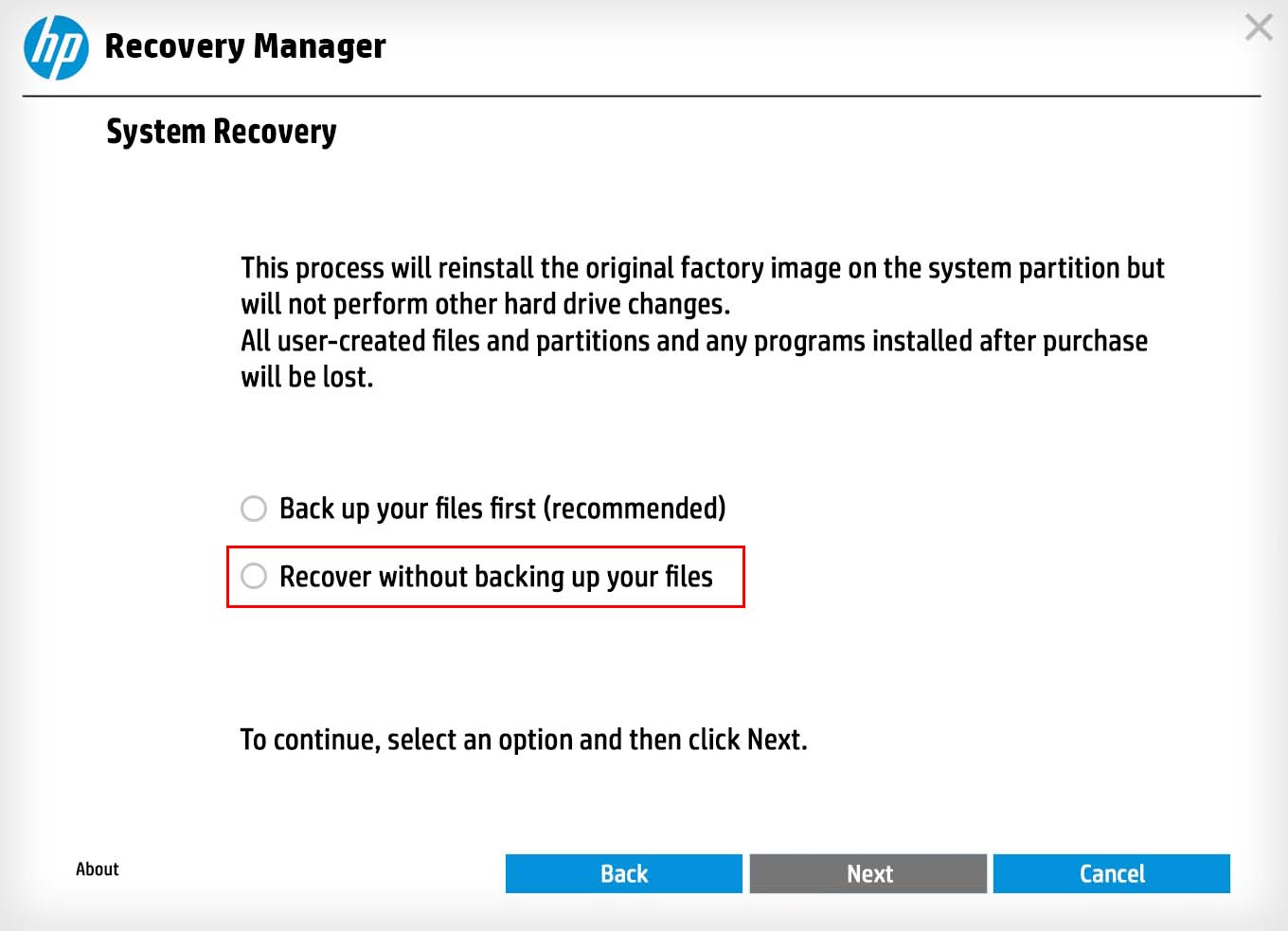
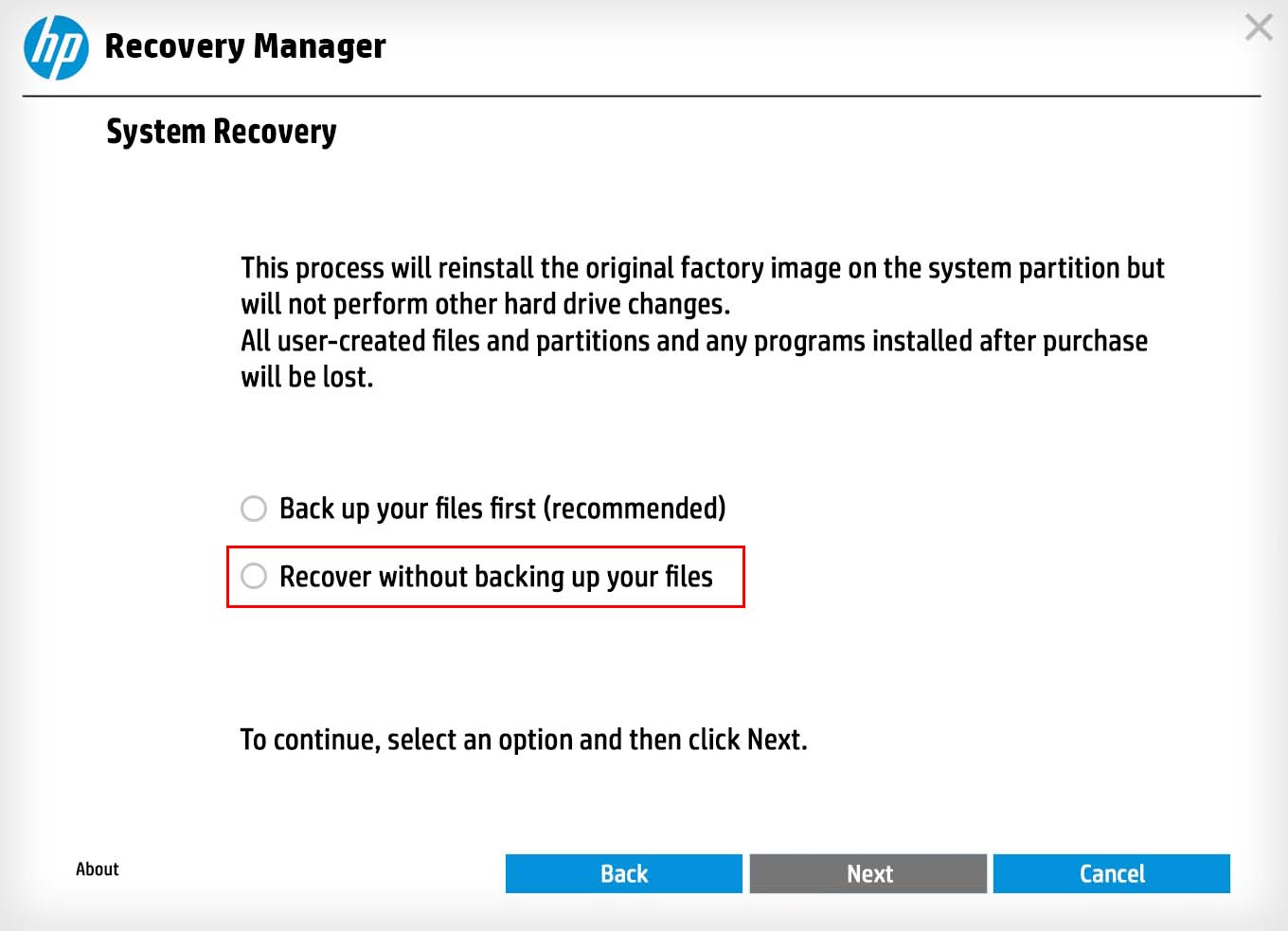 Sélectionnez à nouveau Suivant pour démarrer le processus de restauration du système.
Sélectionnez à nouveau Suivant pour démarrer le processus de restauration du système.
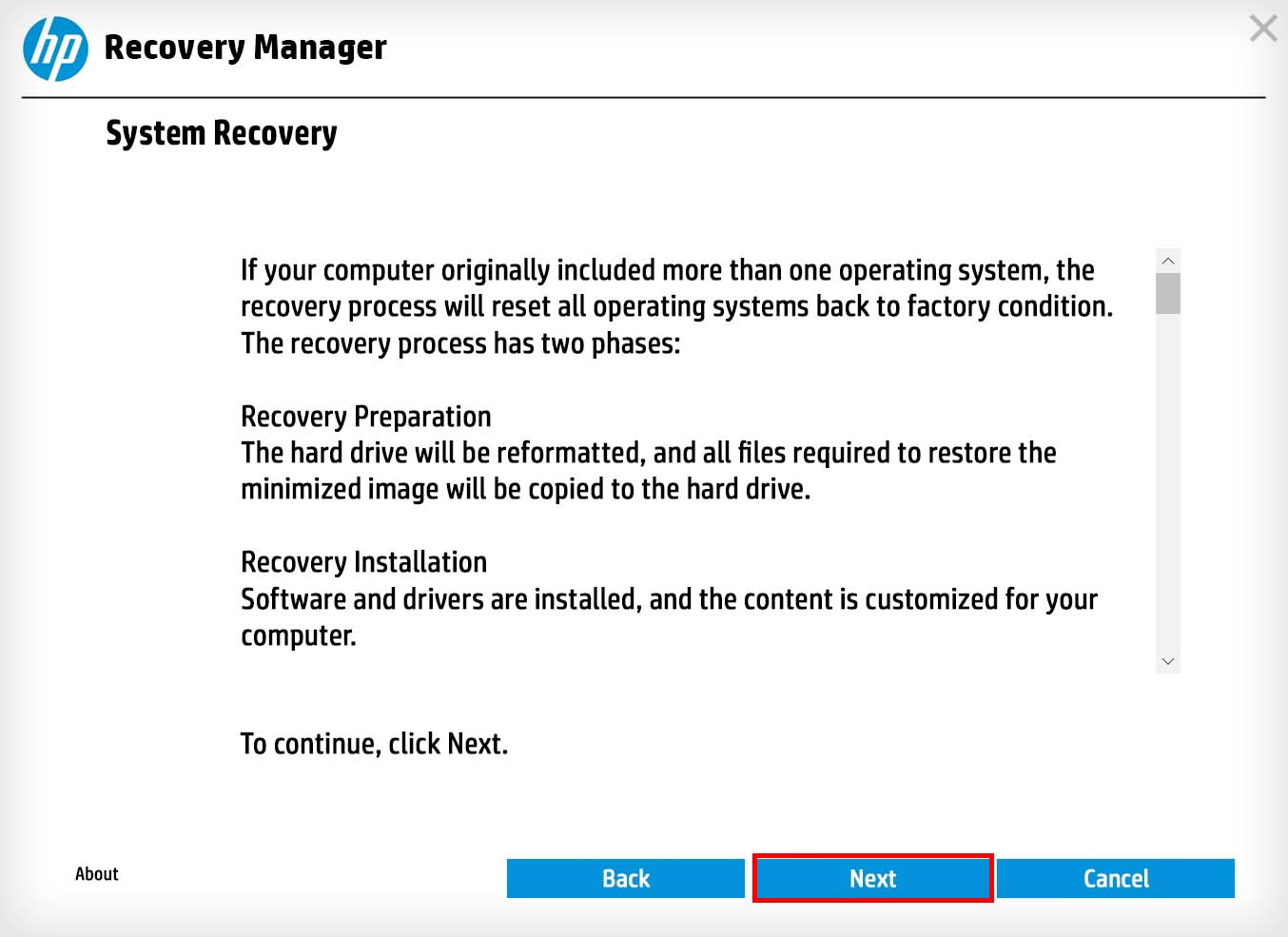
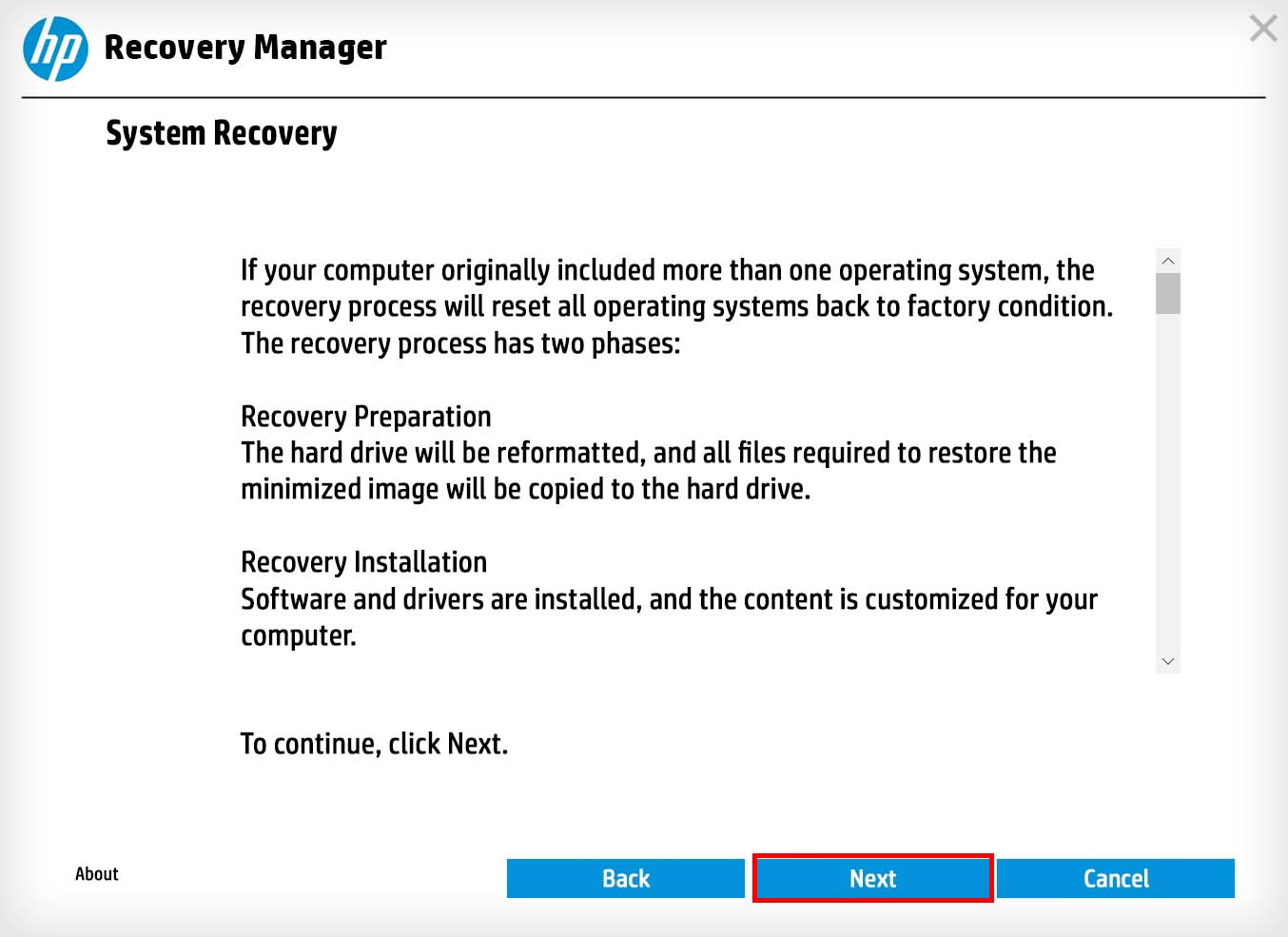 Suivez les instructions à l’écran pour terminer le processus de restauration du système.
Suivez les instructions à l’écran pour terminer le processus de restauration du système.
Réinitialiser le PC
Si vous avez déjà sauvegardé votre lecteur système ou si vous n’avez pas besoin des fichiers qui s’y trouvent, vous pouvez directement réinitialiser votre ordinateur portable à partir de l’environnement de récupération Windows. Il réinitialisera votre ordinateur portable à l’état d’usine et supprimera toutes vos données stockées dans la partition contenant le système d’exploitation.
Cliquez sur l’icône alimentation sur l’écran de connexion Windows. Maintenez la touche Maj enfoncée et sélectionnez Redémarrer pour accéder à WinRE. Dans WinRE, accédez à Dépanner > Réinitialiser ce PC > Tout supprimer.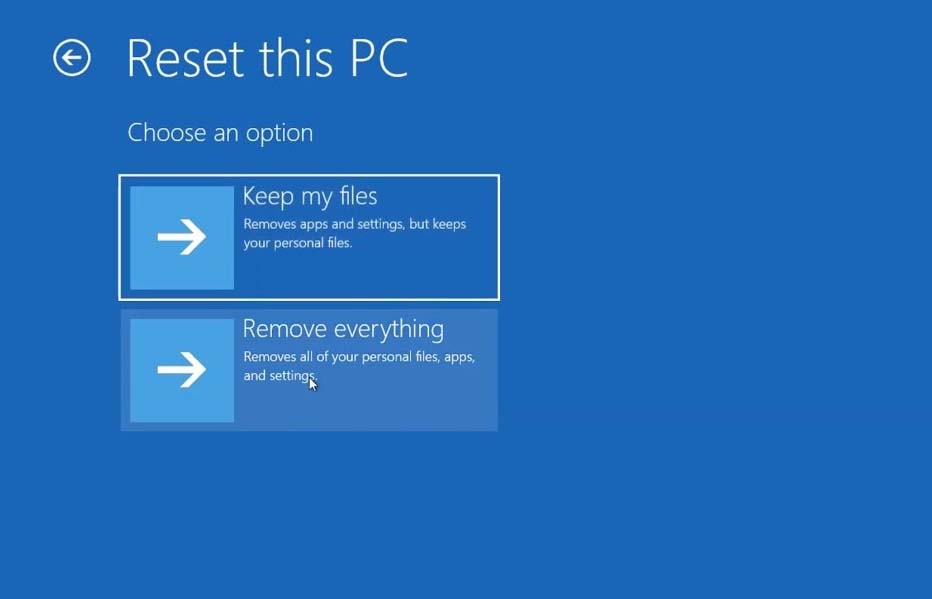 Sélectionnez Réinstallation locale.
Sélectionnez Réinstallation locale.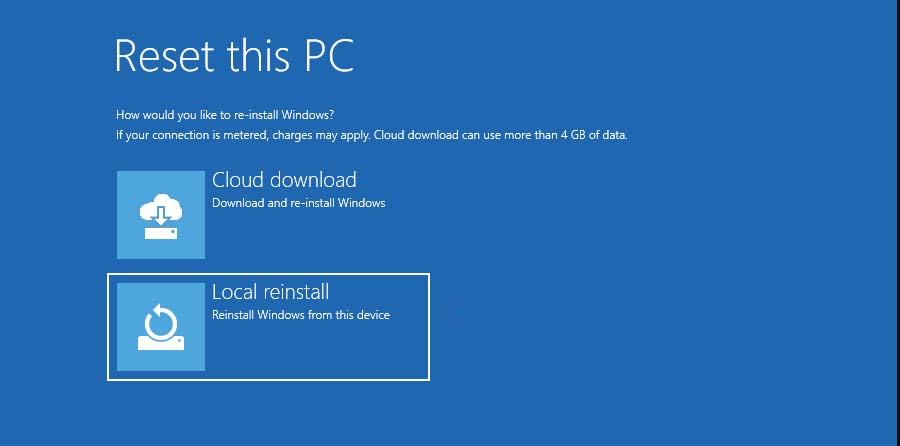
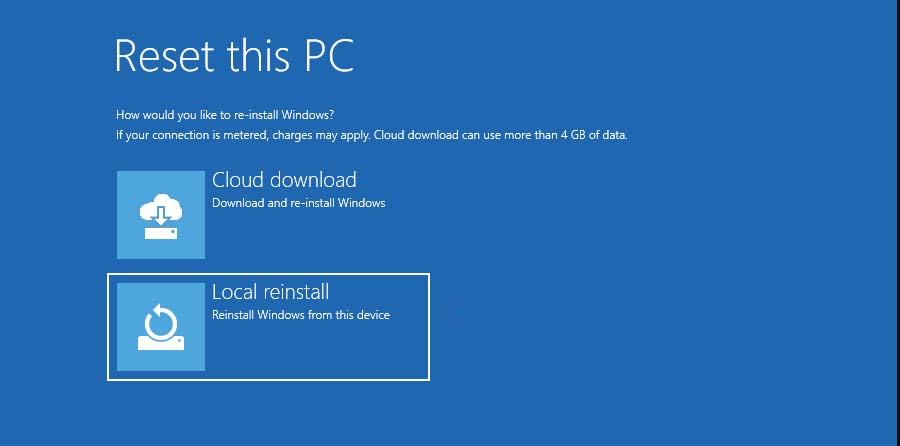 Choisissez Supprimer simplement mes fichiers et appuyez sur Réinitialiser.
Choisissez Supprimer simplement mes fichiers et appuyez sur Réinitialiser.